【wordpress】画像をアップロードできなくなった場合の対処法
ある日、いつも通りにブログを書いている時、画像をアップロードしようと、「メディアを追加」から「ファイルを選択」を押しましたが、反応しなくなりました。
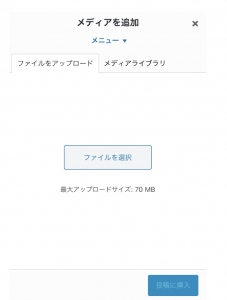
何度ボタンを押しても反応しません。このままでは画像がアップロードできないので、様々な対処法を試しました。
今回は主に、ブラウザアップローダーを使う方法と、wordpressのバージョンをダウングレードする方法を紹介します。
取り敢えずブラウザアップローダーでアップロード
私の場合、下記の方法で取り敢えず画像をアップロードすることができました。
まず、メディア→新規追加→ブラウザアップローダーの順に進み、アップロードします。
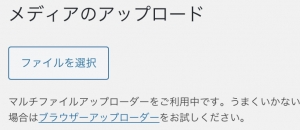
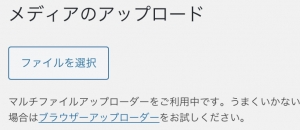
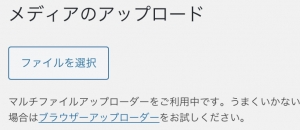
マルチファイルアップローダーでは画像のアップロードできませんでしたが、ブラウザアップローダーからはアップロードできました。
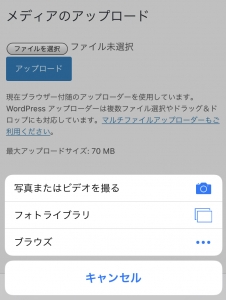
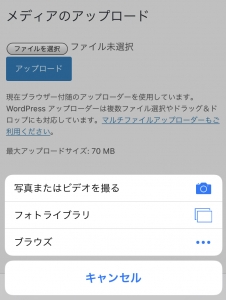
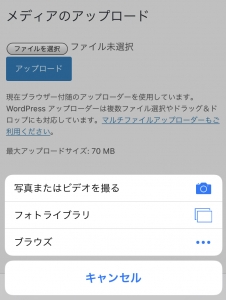
ただ、この方法では1枚ずつしかアップロードできませんでした。
元のように各記事の編集画面からアップロードする方法
上記の方法で取り敢えず画像をアップロードできるようになりましたが、各記事の編集画面からはアップロードできず、非常に不便です。そのため、根本的な解決にはなっておりません。
同じような不具合が起きている人は多いようですが、原因は様々です。今回は、私が試してうまくいった方法を中心にお話ししようと思います。私の場合、wordpressのバージョンをダウングレードさせることで解決しました。
wordpressをダウングレードする方法
これは、プラグインで行うと手っ取り早くて良いです。WP Downgrade Optionsというプラグインを使いました。
WP Downgrade Optionsの使い方
WP Downgrade Optionsをインストールして有効化します。
まずは、前のバージョンのナンバーを入力します。バージョンに関してはこちらを参照。
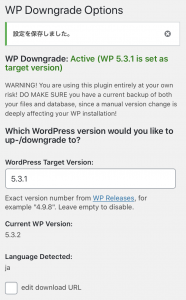
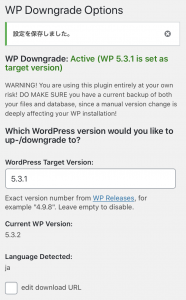
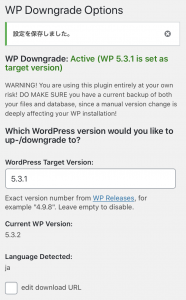
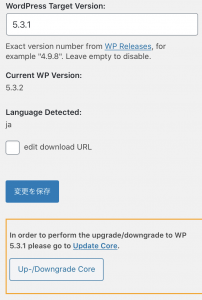
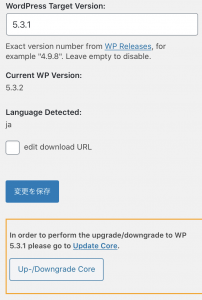
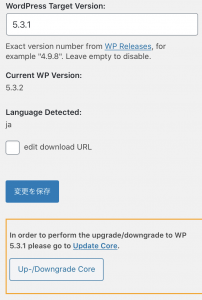
そして、変更を保存します。その次に、Update Coreまたは、Up-/Downgrade Coreをクリックします。
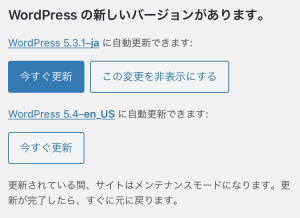
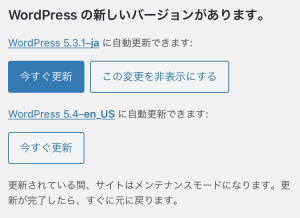
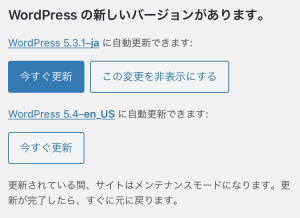
最後に、今すぐ更新をクリックすれば、ダウングレードします。
セキュリティやプラグインなどの関係上、ダウングレードはあまり良くないので、必要が無くなれば、最新バージョンに戻しましょう。
その他の対処法
私の場合は下記の方法では直りませんでしたが、他の人の場合、これらの方法で直った例があるので、参考にしてみて下さい。それぞれ不具合の原因が違うことがあるので、様々な方法を試すと良いです。
プラグイン
他のサイトを見ると、プラグインを停止させると直ったということが多いです。
また、プラグインを更新することによって直ったという話もあります。
画像をアップロード出来なくなるトラブルは、キャッシュ系のプラグインが原因で起こりやすいそうなので、その点を留意しておくと良いでしょう。
テーマ
wordpressのテーマを変更すると直る場合があるようです。また、プラグインの停止も併せて行うと効果的だそうです。
wp-config.phpに追加する方法
wp-config.phpに、
define( ‘ALLOW_UNFILTERED_UPLOADS’, true );
を追加します。これで、全種類のファイルのアップロードが可能になります。エラーで弾かれていたファイルもアップロードできるようになります。ただ、原因が別にあれば、相変わらずアップロードできないので注意しましょう。
まとめ
今回は『画像をアップロードできなくなった場合の対処法』についての記事でした。
今回は、私の場合の事例を中心とした対処法について紹介しました。
アップロードできない場合、私のようにボタンを押せないパターンや、エラーが出るパターンなどがありますが、いずれの場合も一通りの方法を試してみるのが良いです。
まずはプラグインやテーマを最新の状態に更新してみましょう。次に、プラグインの停止やテーマの変更をしてみましょう。それでも駄目なら、バージョンの再インストールやダウングレードを行うと良いです。
様々な機能への影響やセキュリティの観点から、常にプラグインやテーマ、バージョンを最新の状態にしておくことが望ましいです。
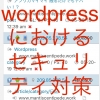
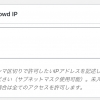
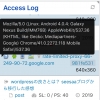
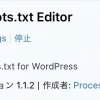
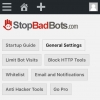

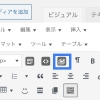


ディスカッション
コメント一覧
まだ、コメントがありません
コメントは管理者の承認後公開されます。公開を希望されない方は、その旨をコメントに添えて下さい。スパム対策のため、日本語が含まれない投稿は無視されますのでご注意ください。